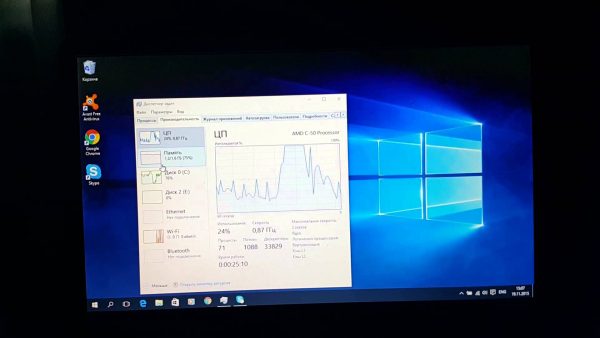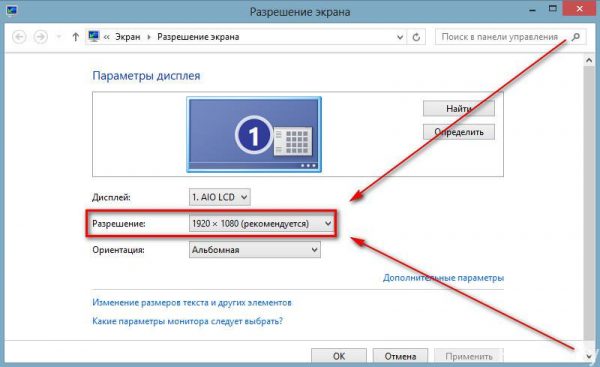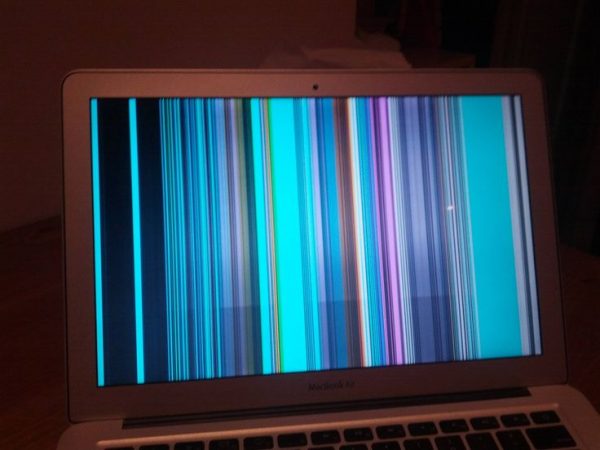Ang mga laptop ay naiiba sa karaniwang mga computer sa pagiging compactness at kadaliang kumilos. Ngunit para dito kailangan mong magbayad ng mas mataas na mga panganib ng pinsala sa mga bahagi ng aparato na hahantong sa mga pagkakamali. Ang isa sa mga pinaka-karaniwang problema ay ang pag-flick ng screen. Ang hindi pangkaraniwang bagay na ito ay hindi lamang nakakaapekto sa kalidad ng trabaho, ngunit nakakaapekto rin sa pangitain ng tao. Sa sandaling lumitaw ang isang kisap-mata o kumurap, kinakailangan upang agad na isagawa ang mga pagkilos na naglalayong iwasto ang kabiguan. Ang sumusunod ay naglalarawan kung bakit kumikislap ang screen sa laptop at kung paano ito ayusin.
Posibleng mga sanhi ng malfunctions
Ang isang laptop screen ay maaaring mag-flick ng maraming mga kadahilanan. Ang lahat ng mga ito ay maaaring nahahati sa software at hardware. Ang mga sumusunod ay itinuturing na pinakakaraniwan:
- malfunctioning ang mga driver ng screen;
- mismatch sa resolusyon o rate ng imahe ng pag-refresh;
- Mga salungatan na may third-party na software
- malfunction ng backlight;
- mga problema sa cable na nag-uugnay sa matrix sa motherboard;
- sobrang init o pagkabigo ng video card.
Tulad ng nakikita mo, ang listahan ay medyo kahanga-hanga. Mahirap para sa isang hindi handa na tao upang matukoy ang sanhi ng ugat, lalo na kung namamalagi ito sa hardware. Sa kasong ito, makatuwiran na makipag-ugnay sa sentro ng serbisyo para sa tulong.
Ngunit ang ilang mga kadahilanan ay maaaring matanggal sa kanilang sarili. Nalalapat ito sa mga sitwasyon na kinasasangkutan ng mga error sa software o sobrang pag-init ng mga bahagi.
Mga error sa setting
Sa sandaling napansin ang isang screen flicker, dapat mo munang i-reboot ang aparato. Sa ilang mga kaso, maaaring malutas ng problema ang sarili. Kung ang flicker ay hindi nawawala, makatuwiran na suriin ang mga setting ng imahe.
Kailangan mong bigyang-pansin ang resolution ng screen. Upang gawin ito, piliin ang naaangkop na item sa seksyon ng mga parameter at magpatuloy sa mga setting. Ang pinakamainam na resolusyon para sa anumang screen ay ipinahiwatig sa pasaporte ng aparato. Maliban kung itinakda, dapat mong i-reset ang mga setting o mano-manong baguhin ang mga ito. Sa mga bihirang kaso, ang pamamaraang ito ay aalisin ng kumurap.
Ang flickering screen ng isang bagong laptop ay madalas na nauugnay sa naka-set na rate ng pag-refresh ng screen. Bilang default, ang karamihan sa mga aparato na nakatakda sa 60 Hz. Upang maalis ang flicker, maaari mong bahagyang taasan ang halagang ito, halimbawa, hanggang sa 70 Hz.
Kung ang nakaraang mga manipulasyon ay hindi lumitaw sa anumang paraan sa kalusugan ng screen, oras na upang suriin ang katayuan ng mga driver. Ang pinakamahusay na pagpipilian ay ang pumunta sa "Device Manager", piliin ang naaangkop na screen at alisin ang driver. Pagkatapos nito, ang software ay kailangang mai-install muli.
Minsan ang problema ay namamalagi hindi sa operating system, ngunit sa isang third-party na programa na tumatakbo sa computer. Upang ibukod ang pagpipiliang ito, dapat mong patakbuhin ang "Task Manager". Pagkatapos, ang mga built-in na tool sa pagsusuri na makilala ang may problemang programa. Susunod, kung paano haharapin ito, nagpapasya ang gumagamit. Dapat itong mai-install muli sa pag-asa ng pagiging tugma o hindi ginagamit.
Mga isyu sa graphic card
Kadalasan, ang laptop screen flicker dahil sa sobrang pag-init o pagkabigo ng video card. Maaaring mangyari ito sa maraming kadahilanan. Ang mga nagmamay-ari ng mga laptop na laptop ay hindi balakid sa paglalaro ng mga modernong laro, na kung saan ay nagiging higit at hinihingi sa hardware.At upang madagdagan ang pagiging produktibo, nagsisimula ang mga gumagamit sa overclock video card, pinatataas ang kanilang dalas at bilis.
Ang pamamaraang ito ay humahantong sa ang katunayan na ang mga mobile video card ay pinipilit na gumana sa isang masinsinang mode. Ang overheating o breakdown ay nangyayari.
Ang sobrang init ng video card ay ipinakita sa pagsugpo o pag-flick ng screen, na hindi lilitaw agad pagkatapos lumipat, ngunit sa panahon lamang gamitin. Ito ay nagkakahalaga na tandaan na ang sanhi ng labis na pag-init ay maaaring hindi lamang labis na overclocking, ngunit din ng isang madepektong paggawa sa sistema ng paglamig. Ang problemang ito ay maaaring maayos sa bahay. Kailangan mong i-disassemble ang laptop, makakuha ng access sa matrix at video card. Susunod, kailangan mong linisin ang sistema ng paglamig at palitan ang thermal paste. Ngunit upang maisagawa ang lahat ng mga pagmamanipula na ito ay kinakailangan lamang kung mayroon kang tiwala sa iyong mga kasanayan. Kung hindi man, mas mahusay na ipagkatiwala ang gawain sa mga propesyonal. Upang maiwasan ang karagdagang mga problema na nauugnay sa sobrang pag-init, kinakailangan na maingat na subaybayan ang operasyon ng mga tagahanga. Hindi inirerekumenda na ilagay ang laptop sa malambot na ibabaw, dahil pinatataas nito ang panganib ng pagtaas ng temperatura.
Ang mas malubhang problema sa video card ay hindi malulutas nang nag-iisa. At upang maitaguyod ang mga hindi pangkaraniwang bagay na ito ay maaaring maging napaka-simple: ikonekta lamang ang isang panlabas na monitor sa laptop. Kung ang flicker ay ipinadala dito, kung gayon ang buong bagay ay nasa video card. Kung hindi, maaaring may mga problema sa hardware ng laptop.
Paglutas ng Problema sa Hardware
Sa kawalan ng mga problema sa software at isang video card, ang iba pang mga sangkap ng hardware sa laptop ay nanganganib. Kadalasan ay kasama nila ang isang matrix, isang sistema ng backlight at isang loop. Kung ang mga ilaw ng backlight, ang monitor ay maaaring hindi lamang flicker, ngunit maaaring hindi ito gaanong sindihan. Sa kabila ng katotohanan na ang imahe ay naroroon dito.
Hindi malamang na makaya ang mga problema sa hardware nang nakapag-iisa. Kinakailangan upang matukoy ang mapagkukunan ng problema at palitan ito. Ang mga kwalipikadong espesyalista lamang sa mga service center ang makakagawa nito.
Iba pang mga solusyon kung kumikislap ang screen
Ang isa sa mga problema ng lahat ng mga laptop ay ang maaasahang koneksyon ng matrix sa motherboard. Ang koneksyon na ito ay ginawa sa pamamagitan ng isang loop at isang video cable. Minsan ang mga bisagra sa pagitan ng mga bahagi ng isang computer ay maaaring maging sanhi ng hindi magandang pakikipag-ugnay. Minsan sapat na lamang upang buksan at isara ang laptop, ngunit hindi ito magdadala ng kumpletong pag-aalis ng flicker. Maaari itong magpakita muli.
Ang isang napaka-epektibong pamamaraan ay ang pagkakalibrate ng kulay. Upang gawin ito, sa mga setting ng screen kailangan mong piliin ang naaangkop na item at maisagawa ang pag-calibrate na ito.
Kumikislap din ang screen dahil sa isang pagbabago sa power plan. Ang hindi sapat na recharge ng aparato ay makakaapekto sa kalidad ng imahe. Maipapayo na i-reset ang mga setting sa mga default na halaga.
Ano ang gagawin kung ang screen ng laptop ay kumikislap sa mga guhitan
Ang isang pangkaraniwang pagpapakita ng isang malfunction ng laptop ay ang mga vertical na guhitan sa screen. Ipinapahiwatig nila ang isang madepektong paggawa sa video card o motherboard. Tulad ng nakasaad sa itaas, ang pag-aayos ng problemang ito ay kumukulo sa pagkonekta sa laptop sa isang panlabas na monitor.
Kung ang mga manipulasyon upang maiwasan ang sobrang pag-init at paglilinis ng mga tagahanga ay hindi humantong sa anumang bagay, maaaring kailanganin mong palitan ang chip o ang buong motherboard. Ang mga malinaw na rekomendasyon sa pag-aayos ay maaari lamang ibigay ng isang espesyalista sa serbisyo pagkatapos ng isang detalyadong diagnosis.
Ang screen flicker ay hindi nangangahulugang kumpletong kabiguan. Sa halos lahat ng mga kaso, ang problema ay maaaring malutas ng iyong sarili o sa serbisyo. Ang pagpapalit ng mga accessory at pag-aayos ng isang laptop ay karaniwang hindi masyadong mahal at mas mura kaysa sa pagbili ng isang bagong aparato.